如何将苹果手机的照片导入到电脑,在现代社会中手机已成为我们日常生活中必不可少的工具之一,而作为手机功能之一的拍照功能,更是让我们能够随时随地记录美好瞬间。手机存储空间有限,为了避免照片占据过多的空间,我们常常需要将手机中的照片导入到电脑中进行备份。而对于苹果手机用户来说,导入照片的方法有很多,其中一种便是通过AirDrop功能。不仅简单方便,还能保证照片的高质量。接下来让我们一起来了解如何通过AirDrop将苹果手机的照片导入到电脑吧。
如何将苹果手机照片通过AirDrop导入电脑
具体方法:
1方法一,用数据线连接手机和电脑。“我的电脑”中会出现“iPhone”的文件夹。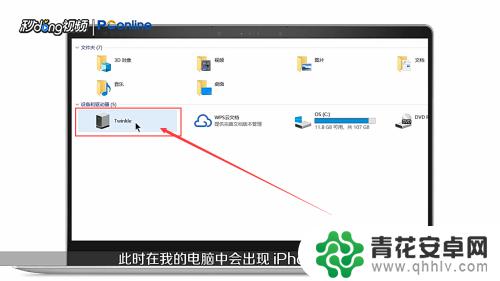 2右击该文件夹。
2右击该文件夹。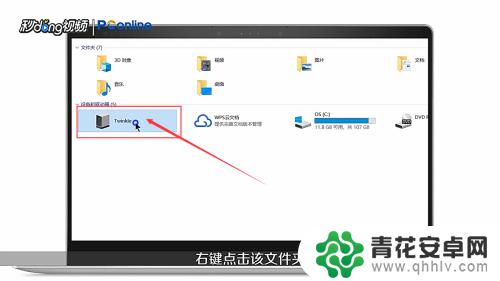 3点击“导入图片和视频”。
3点击“导入图片和视频”。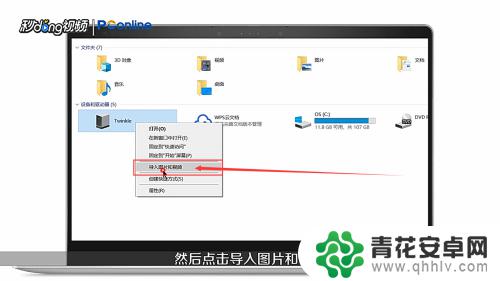 4对话框中点击“下一步”。
4对话框中点击“下一步”。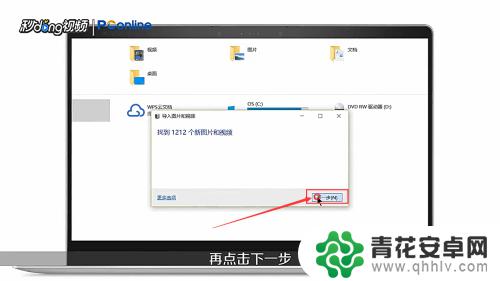 5选择要导入的文件后,点击“更多选项”。
5选择要导入的文件后,点击“更多选项”。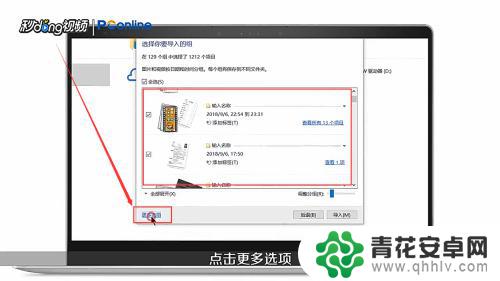 6设置“文件名”和“导入位置”后,点击“确定”。
6设置“文件名”和“导入位置”后,点击“确定”。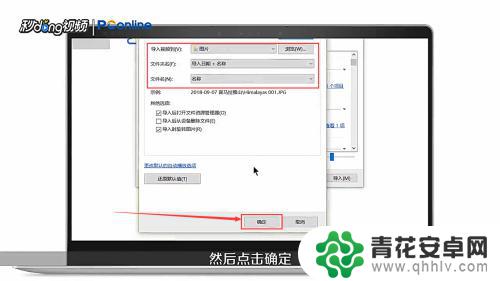 7可以调整分组和选择分组。
7可以调整分组和选择分组。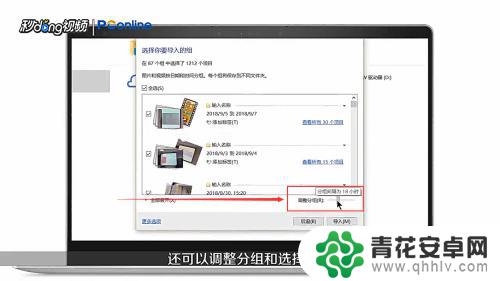 8对话框中点击“导入”。
8对话框中点击“导入”。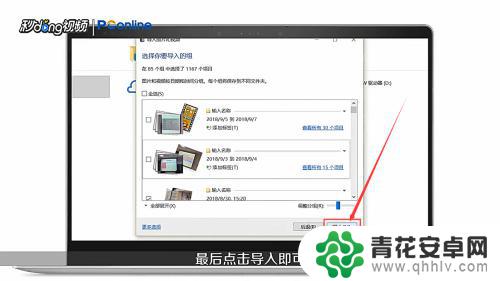 9方法二,手机和电脑登录同一个“QQ账号”,打开“手机QQ”。
9方法二,手机和电脑登录同一个“QQ账号”,打开“手机QQ”。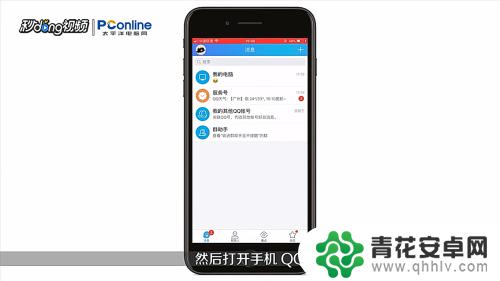 10找到“我的电脑”,点击进入。
10找到“我的电脑”,点击进入。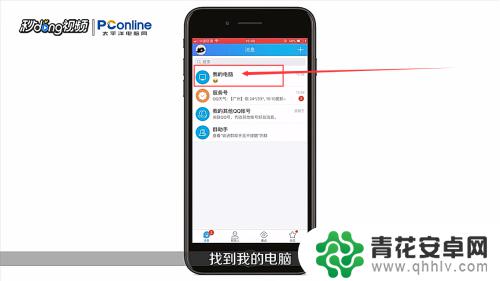 11直接发送照片到“我的电脑”。
11直接发送照片到“我的电脑”。 12电脑QQ可以收到手机上的照片。
12电脑QQ可以收到手机上的照片。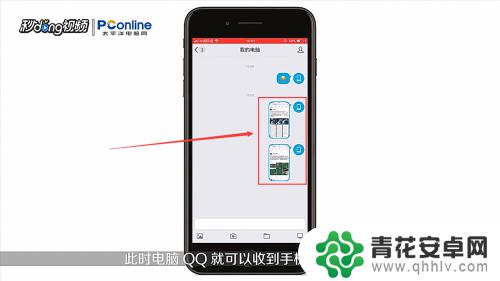 13总结如下。
13总结如下。 14总结如下。
14总结如下。
以上就是如何将苹果手机的照片导入到电脑的全部内容,有遇到这种情况的用户可以按照小编的方法来进行解决,希望能够帮助到大家。










